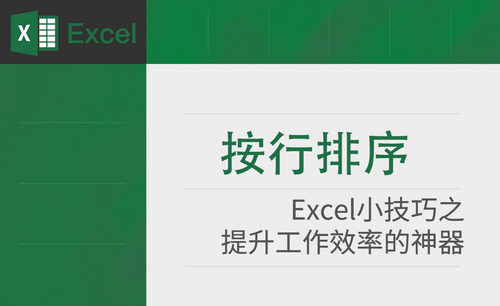excel无法求和怎么解决?
发布时间:2021年05月08日 12:14
大家在给自己的数据求和的时候有没有遇到excel无法求和的情况,也就是求和的总数是0,针对这一问题,近期不少的小伙伴们都遇到了,下面小编来分享给大家解决办法!
1.首先,我们打开一个单元格数字无法求和的电子表格。在下面的表格中,我们在B8数字的和是“0”,如下图红色圈出部分所示:
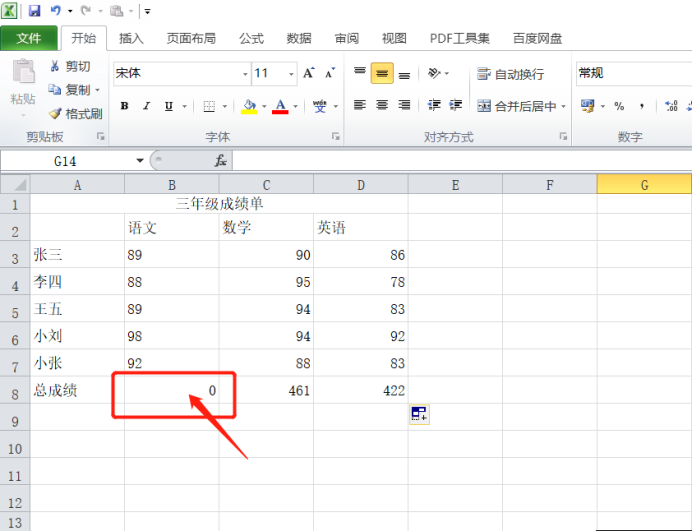
2.然后,我们就来解决这个问题,选中不能正常计算的单元格区域,这里选中的是B3:B7单元格区域,如下图红色圈出部分所示:
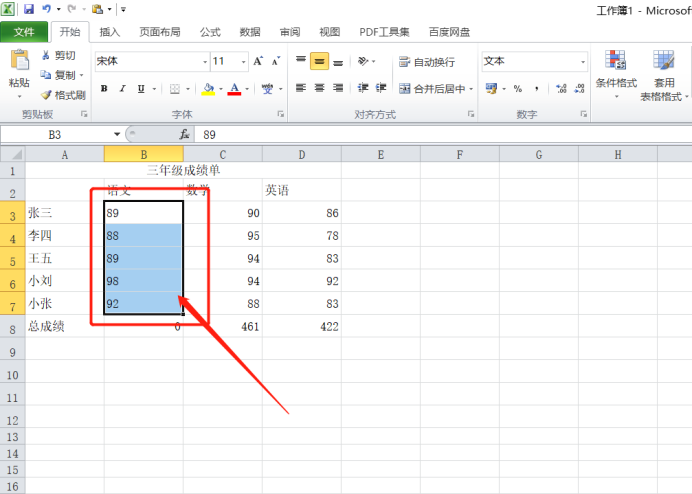
3.接下来,我们选择【数据】菜单,单击工具栏中的【分列】按钮,如下图红色圈出部分所示:
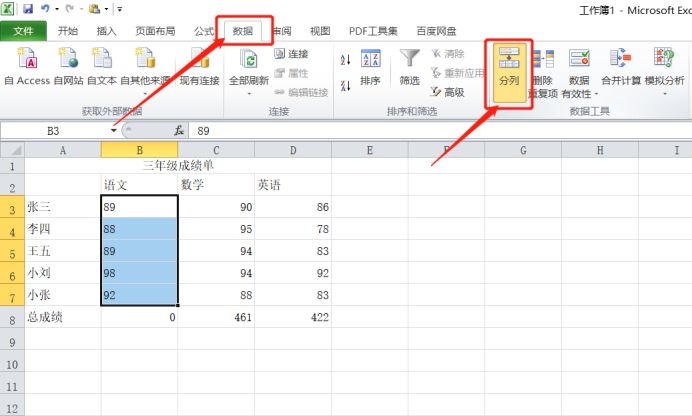
4.此时会弹出【文本分列向导--第1步】。这里我们选择【分隔符号】选项,单击【下一步】按钮,如下图红色圈出部分所示:
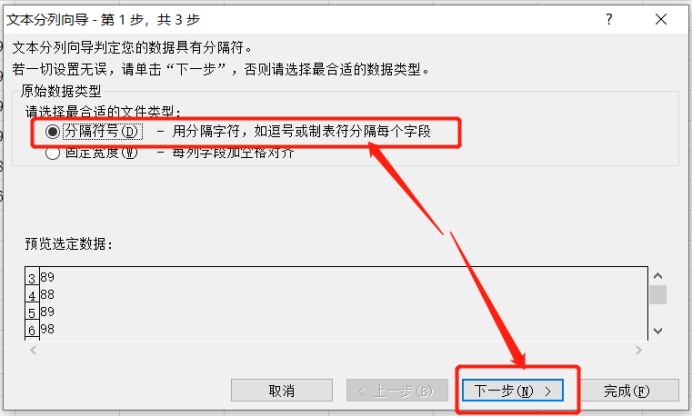
5.此时进入到【文本分列向导】的第2步。在分隔符号下的选择中保持默认的选项,单击【下一步】按钮,如下图红色圈出部分所示:
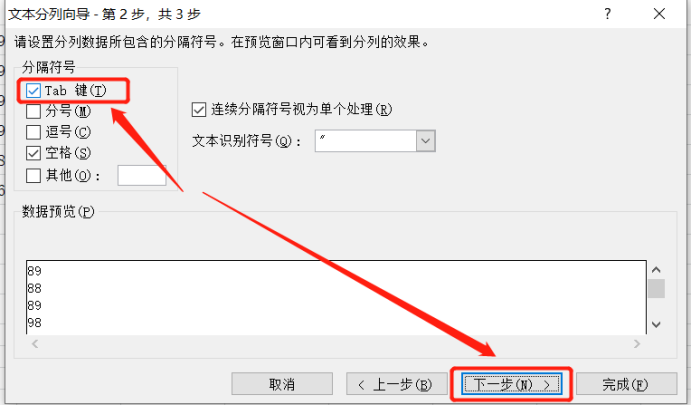
6.在【文本分列向导】第3步单击【完成】按钮,如下图红色圈出部分所示:
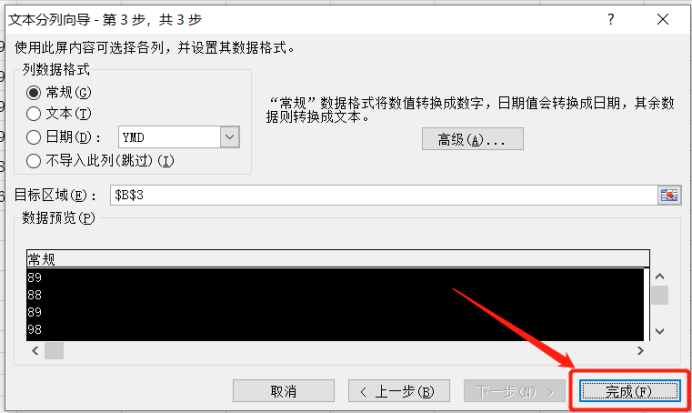
7.最后,单击确定按钮后,B3:B6单元格的数字就变成了能进行计算的数字,也就能正常计算了。
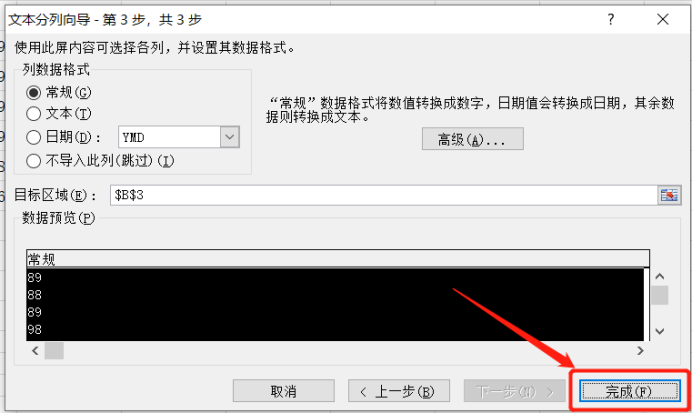
excel无法求和的问题,上边的7步操作步骤就成功的解决了,学会这个操作,下次遇到也能轻松解决了!
本篇文章使用以下硬件型号:联想小新Air15;系统版本:win10;软件版本:Microsoft Excel 2010。